「私は亡くなった家族の携帯電話を持っていますが、それは新しいモデルの Samsung (正確にはどれかはわかりません) で、ロックされた Samsung を自分で出荷時設定にリセットする方法があるのか、それとも店に行って入手する必要があるのか疑問に思っています。終わった。」
- レディットより
携帯電話を工場出荷時の設定にリセットすると、システムの誤動作を修復し、既存のデータとカスタム設定を消去し、デバイス上のその他のソフトウェアの問題を解決できます。したがって、Samsung 携帯電話を工場出荷時の設定に復元する必要がある場合があります。パスワードを使用するかどうかに関係なく、 Samsung 携帯電話を出荷時設定にリセットするにはさまざまな方法があります。 Samsung デバイスのパスワードを持っている場合、工場出荷時の設定に復元するのは簡単です。
しかし、画面パスワード、PIN、またはパターンによってロックアウトされている場合はどうなるでしょうか?汗をかかないでください。この投稿では、7 つの実証済みの方法を使用して、パスワードなしで Samsung 携帯電話を出荷時設定にリセットする方法を説明します。ガイドを読んだ後は、ロックされた Samsung を自分で消去できるようになります。
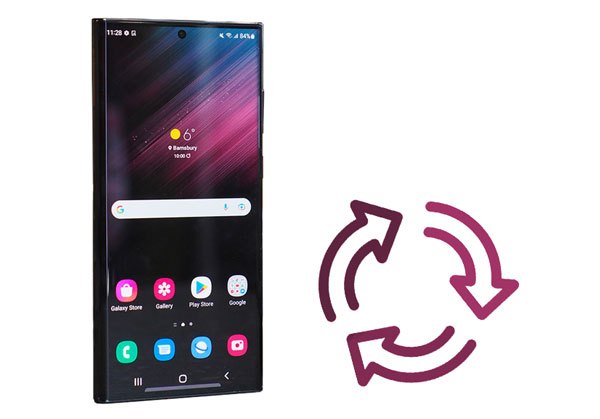
ロック画面から Samsung を出荷時設定にリセットする最も簡単な方法として、 Samsung Unlock を使用すると、数回クリックするだけでデバイスからAndroidロック画面を削除できます。さらに、努力せずに Samsung/Google FRP をバイパスするのにも役立ちます。
Samsung Unlock のハイライト:
ロックされている Samsung 製携帯電話をリセットするにはどうすればよいですか?
01インストール後、コンピュータでプログラムを起動します。
02 「画面ロックを削除」を押して、「データを失わずに削除」モードに入ります。

03次に、USB ケーブルを使用して Samsung 携帯電話を PC に接続します。インターフェイス上で正しいデバイス情報を選択し、対応するデータ パッケージをダウンロードします。

04ソフトウェアは自動的にロック解除プロセスを開始します。完了するまで数秒待つだけです。その後、デバイスが再起動され、パターン ロックが解除されます。

Samsung 携帯電話の物理ボタンを利用してリセットすることもできます。始める前に、デバイスを安定した Wi-Fi または携帯電話ネットワークに接続する必要があります。すべての設定とデータが消去されるため、データを失いたくない場合はSamsung をバックアップする必要があることに注意してください。
パスワードなしで Samsung 携帯電話を出荷時設定にリセットするにはどうすればよいですか?
ステップ1.「電源」+「音量大」+「ホーム」ボタンを同時に10秒間押し続けます。
ステップ 2. 「システムアップデートのインストール」画面で、音量ボタンを使用して「データの消去/工場出荷時設定へのリセット」オプションに移動し、電源ボタンをタップして確認します。

ステップ 3.「はい」を選択して工場出荷時設定へのリセットプロセスを開始します。
ステップ 4. 電話機を再起動し、セットアップ プロセスを完了します。
Samsung ユーザーは、デバイスを Samsung アカウントに登録し、リモート ロック解除オプションを有効にしている限り、SmartThings Find を使用してロックされた携帯電話を工場出荷時の状態にリセットすることもできます。
パスワードなしでSamsung携帯電話をリセットするにはどうすればよいですか?
ステップ 1. コンピュータまたは別の携帯電話のブラウザからsmartthingsfind.samsung.comを開き、ロックされたデバイスで使用しているのと同じSamsungアカウントの詳細でログインします。
ステップ 2. [ロック解除] タブをクリックし、[ロック解除] > 確認のため Samsung アカウントのパスワードを入力し、[次へ] をクリックします。

ステップ 3. 携帯電話にポップアップ ウィンドウが表示され、結果が通知されます。
以下は、データを失わずに Samsung タブレットのロックを解除するためのヒントです。必要に応じて、次のリンクをクリックしてください。
データを失わずにSamsungタブレットのロックを解除する方法? [実証済みの6つの方法]Google アカウントにサインインし、ロックされたデバイスで [デバイスを探す] オプションを有効にしているとします。同じ Google アカウントを使用して電話をリモートからリセットできます。以下の手順を参照してください。
ステップ 1. コンピュータまたは他のデバイスのブラウザから google.com/android/find にアクセスし、Samsung 製携帯電話にリンクされているのと同じ Google アカウントでサインインします。
ステップ2. 「すべてのデバイス」でロックされたSamsung携帯電話を選択し、左側のサイドバーにある「デバイスの消去」オプションをタップします。

ステップ 3. もう一度「デバイスの消去」をタップし、「消去」ボタンで確定します。 Samsung 製携帯電話が再起動し、工場出荷時の設定に復元されます。リセットプロセスが完了し、デバイスの電源がオンになるまで、数分間待ちます。
Samsung 製携帯電話でAndroid 4.4 以前のバージョンが実行されている場合は、デバイスにリンクされている Google アカウントを使用してデバイスをリセットできます。ただし、この方法では Google アカウントの認証情報を提供する必要があります。したがって、Google アカウントのメールアドレスとパスワードを必ず知ってください。忘れた場合は、まず Google パスワードを見つけるかリセットしてください。
ロックされている Samsung Galaxy 携帯電話を出荷時設定にリセットする方法は?
ステップ 1. 「パスワード/パターンを忘れた場合」オプションが画面に表示されるまで、間違ったパスワードを 5 回繰り返し入力します。
ステップ 2. 「パターンを忘れた場合」オプション > 「Google アカウント認証情報を入力」 > 「次へ」をタップします。

ステップ 3. Google アカウントとパスワードを入力し、「サインイン」ボタンを押します。間もなく、デバイスが自動的にリセットされます。
ADB コマンドは、ロックされた Samsung デバイスもリセットします。ただし、携帯電話がロックされ、コンピューターが ADB をサポートする前に、携帯電話で USB デバッグを有効にする必要があります。そうしないと機能しません。
以下の手順に従って、パスワードを使用せずに Samsung 携帯電話を出荷時設定にリセットできます。
ステップ 1. USB コードを使用して Samsung 電話をコンピュータに接続し、コンピュータに ADB ツールをインストールします。
ステップ 2. デスクトップの「スタート」を右クリック > 「ファイル名を指定して実行」をタップ > ウィンドウに「cmd」と入力 > キーボードの「Enter」キーを押してコマンドウィンドウを開きます。
ステップ 3. ウィンドウに次のコマンドを入力します:「adb shell rm /data/system/gesture/.key」、「Enter」キーを押します。

ステップ 4. Samsung 携帯電話を再起動すると、パスワードなしでデバイスにアクセスできるようになります。
パスワードなしでSamsung携帯電話を出荷時設定にリセットする方法は以上です。ご覧のとおり、SmartThings Find、Find My Device、ADB、Google アカウントなどのメソッドでは、Google または Samsung アカウントの資格情報を入力するか、関連する前提条件を満たす必要があります。または、続行できません。
Samsung Unlock だけは、本当の意味でパスワードを必要とせず、その他の厳格な要件もありません。したがって、 Samsung Unlockが最善の方法であることは間違いありません。
関連記事:
[6つの方法] データを失わずにパスワードを忘れたSamsung携帯電話のロックを解除する方法
Androidスマートフォンがロックされているときにリセットする方法? 2025 年の信頼できる方法トップ 6